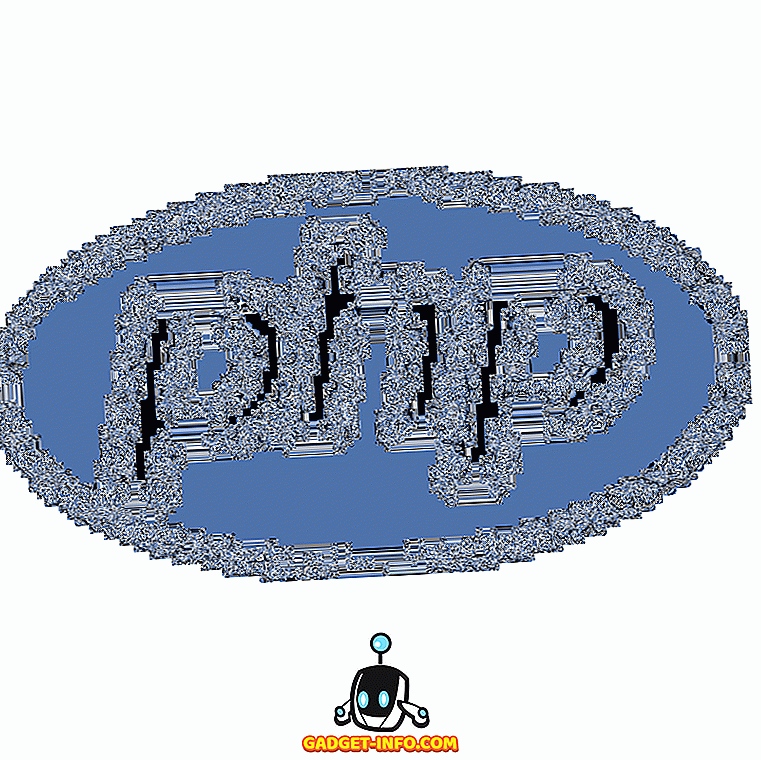Microsoft нещодавно намагається уніфікувати платформу Xbox і Windows, розбивши бар'єр Console-PC, який існує протягом десятиліть, використовуючи універсальну платформу Windows. Під час прес-конференції корпорації Майкрософт на E3 2016 гігант Редмонда дав зрозуміти, що їхні перші партії також будуть доступні для платформи Windows 10. \ t Це означало, що більше не буде ніяких ігор для консолі Xbox One. Крім того, з випуском Windows 10, Microsoft дозволила вам передати свої ігри Xbox безпосередньо на будь-який пристрій під керуванням Windows 10, незалежно від того, що це ноутбук, планшет або настільний ПК. Тепер, вам не доведеться турбуватися про те, що ваші батьки захоплюють пульт дистанційного керування для того, щоб дивитися канали новин або телевізійні шоу під час відтворення улюблених ігор на вашому Xbox. Сьогодні ми допоможемо вам у цьому. Отже, без подальших труднощів, перейдемо до цікавої частини, де ми дамо вам точно знати, як ви можете грати в ігри Xbox One на вашому комп'ютері:
1. Оновіть прошивку
Перш за все, переконайтеся, що ви використовуєте останню версію Windows 10 на вашому комп'ютері, а також переконайтеся, що оновлення прошивки на вашому Xbox One, якщо ви знаходитесь на старій версії. Це абсолютно важливо для правильної роботи процедури. Отже, будь ласка, не пропустіть цей крок, перш ніж перейти до наступного.
Для цього просто введіть Updates у панелі пошуку Cortana і натисніть кнопку " Перевірити оновлення" . Microsoft автоматично оновлює прошивку Xbox One, доки ви підключені до Інтернету. Просто перевірте його, перейшовши в меню Параметри -> Система -> Інформація про консоль, і перевірте, чи знаходиться вона на останній версії.

2. Дозволити потокове передавання гри
Необхідно дозволити Xbox One переглядати ігри на інші пристрої, щоб передавати ігри на ваш комп'ютер з Windows 10. Це можна зробити на вашому Xbox, перейшовши в меню Settings -> Preferences -> Game DVR & streaming і включивши опцію "Дозволити потокове передавання гри іншим пристроям" .

3. Підключення до Xbox One з ПК
Відкрийте програму Xbox на комп'ютері з ОС Windows 10 і для того, щоб додати свій Xbox One, клацніть піктограму Підключення над піктограмою Gear у програмі Xbox. Тепер ваш Xbox One буде вказано у доступних пристроях для підключення. Якщо він не відображається, просто введіть IP-адресу консолі, щоб вручну шукати пристрій і додати його. IP-адресу можна отримати, вибравши Параметри -> Мережа -> Додаткові параметри консолі.

4. Підключіть один контролер Xbox до комп'ютера
Ваш контролер Xbox One може бути легко підключений до комп'ютера за допомогою проводового з'єднання з мікро-USB до USB . Якщо ви хочете підключити його по бездротовому зв'язку, вам потрібно мати Xbox One Wireless Adapter для Windows, який в основному є ключем для підключення до контролера через бездротовий діапазон 2, 4 Ггц.
Новий контролер Xbox One S має вбудований Bluetooth, тому, якщо ваш комп'ютер має вбудований Bluetooth, ви можете підключити його безпосередньо без необхідності ключа. Крім того, якщо у вас є контролер Xbox Elte, ви можете завантажити додаток Xbox Accessories з магазину Windows, щоб налаштувати ваш контролер.

5. Потік і грати ігри Xbox One на вашому Windows 10 ПК
Якщо ви зробили всі попередні кроки правильно, тепер ви зможете натиснути "Stream" у програмі Xbox і почати відтворювати всі ваші ігри Xbox на комп'ютері. Ви можете налаштувати якість потокового передавання в програмі Xbox, перейшовши в меню Налаштування -> Xbox One -> Рівень кодування відео під якістю потокової передачі. За замовчуванням встановлено значення Medium . Але ви можете змінити його на Low, High або Very High, залежно від пропускної здатності вашого з'єднання.

Під час потокової передачі вгорі екрана відображається панель інструментів, яка відображає ряд опцій, включаючи можливість зупинити потік і можливість вмикати / вимикати мікрофон. Ось так ви налаштуєте свій Xbox One на відтворення всіх своїх ігор прямо з вашого ПК.
ДИВІТЬСЯ ТАКОЖ: Xbox Проект Скорпіон: Все, що потрібно знати
Потік Xbox One ігри на ваш комп'ютер
Це спеціально для всіх користувачів Xbox там, які не можуть грати в ігри на своїх консолях у вітальні в основному з-за гостей, батьків або зламаний телевізор. Якщо ви не маєте Xbox, поділіться цією статтею з друзями, які володіють такою, оскільки це може допомогти їм багато. Однак, якщо у вас вже є Xbox, повідомте нам, як ця стаття допомогла вам, відкинувши кілька слів у розділі коментарів нижче. Не турбуйтеся користувачів PlayStation, оскільки ми допоможемо хлопцям дуже швидко відтворити улюблені ігри прямо на вашому комп'ютері та смартфонах. Отже, стежте за оновленнями.